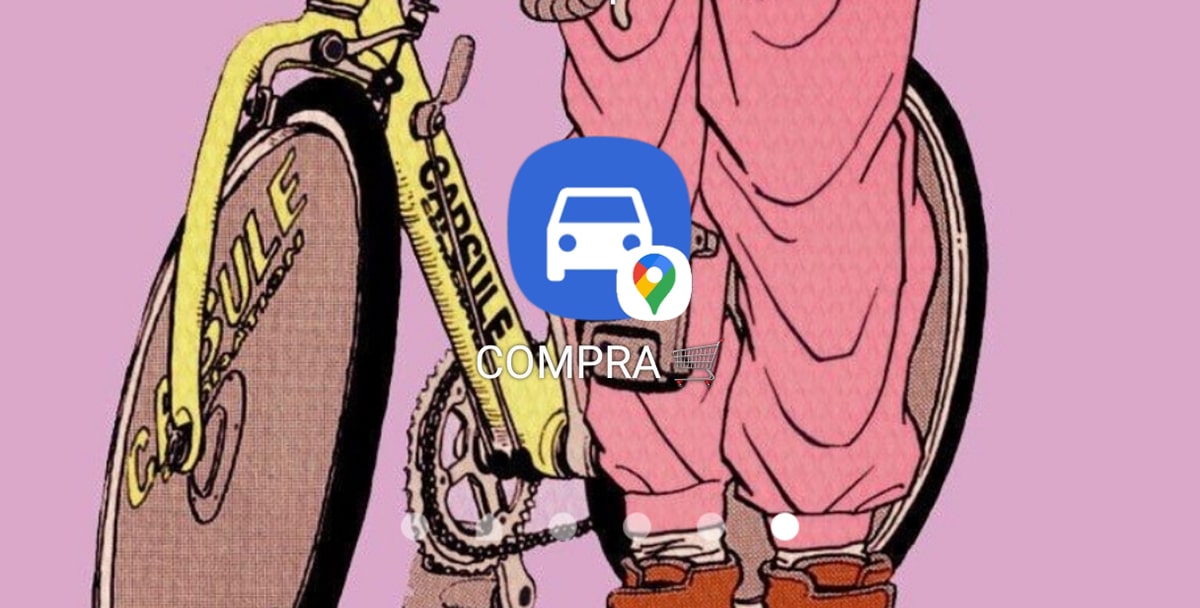
Kiitos käyttäjälle Jordille, joka on ilmoittanut meille, olemme saaneet Korjattu, että Google Mapsilla on myös toinen tapa luoda pikakuvakkeita sitä reittiä varten, joka vie meidät paikkaan, jossa yleensä käymme. Se tekee sen nyt myös widgetin kautta, vaikka sillä on yksityiskohdat.
Totuus on, että se on hieman epämiellyttävämpi paitsi sijaintinsa vuoksi myös siksi, että kun aiomme asettaa kohdeosoitteen "älykäs" hakukone, joka näyttää meille sijainnit, ei tule näkyviin valitaksesi yhden. Mutta nyt meidän on jopa laitettava tarkka osoite tai laitoksen nimi ja kun painamme widgetiä, valitse se, joka on lähinnä määränpäämme. Anna palaa.
Widget luoda mukautettuja reittejä Google Maps -kotiin
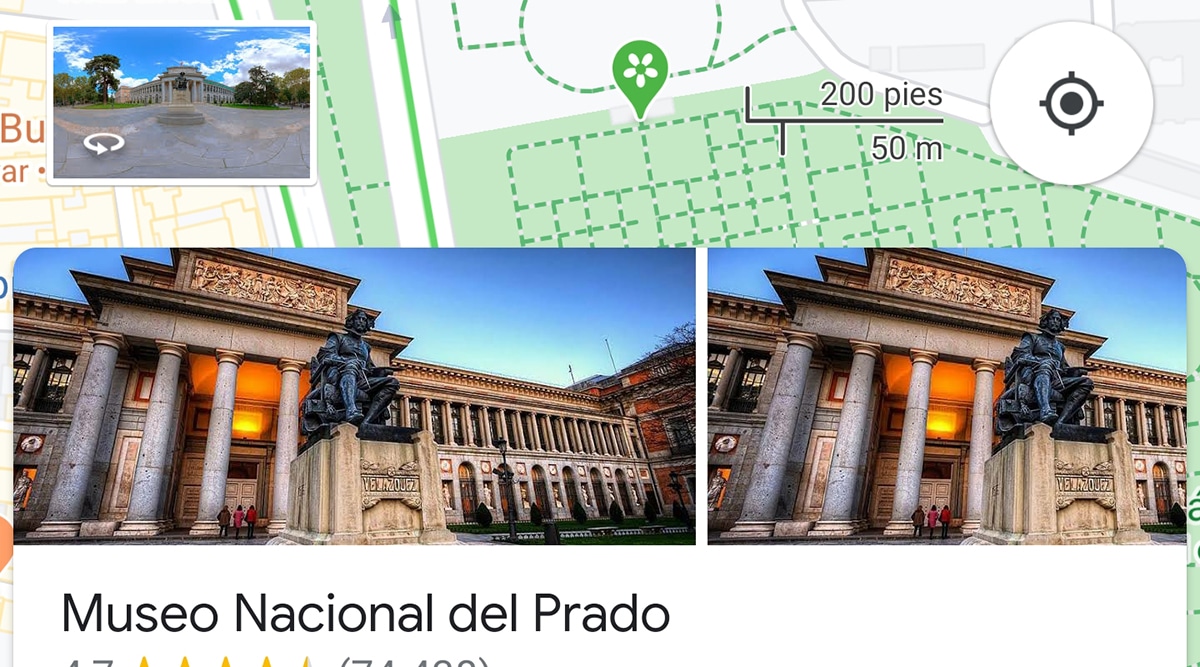
Widgetin "miten sinne pääsee" avulla voimme myös luoda nämä räätälöidyt reitit, jotta se olisi aina läsnä matkapuhelimen työpöydällä tai kotona. Vaikka Google Maps yleensä yhdistävät reittejä, joita käytämme yleensä päivittäinJoskus niiden yhdistäminen vie aikaa ja kysyy meiltä, haluammeko aloittaa sen.
Tätä varten meillä on tämä widget, jonka avulla voimme luoda nämä reitit samalla tavalla kuin olemme tehneet tähän mennessä ja että sen päivinä selitämme tästä viestistä. Hänen tärkein hyve on siinä, että voimme luoda henkilökohtaisia reittejä, jotka aktivoituvat ilman tiemaksuja ja ilman lauttoja ja käymättä moottoriteitä. Selitämme, kuinka tämä widget määritetään luomaan mukautettu reitti:
- Aiomme aloittaa ja paina ruudulla pitkään
- Kaikki käytettävissä olevat widgetit näkyvät ja etsimme niitä Google Mapsista
- Valitun pitäisi näkyä 5 käytettävissä olevaa
- Me valitsemme "Miten saada"
- Lo vedimme työpöydälle sille alueelle, jolla haluamme aina olla
- Nyt luodaan näyttö, jossa meiltä kysytään, miten haluamme tehdä reitin
- Meillä on 4 välilehteä kullekin liikkumistavalle määränpäähän: auto, julkinen liikenne, polkupyörä ja kävely
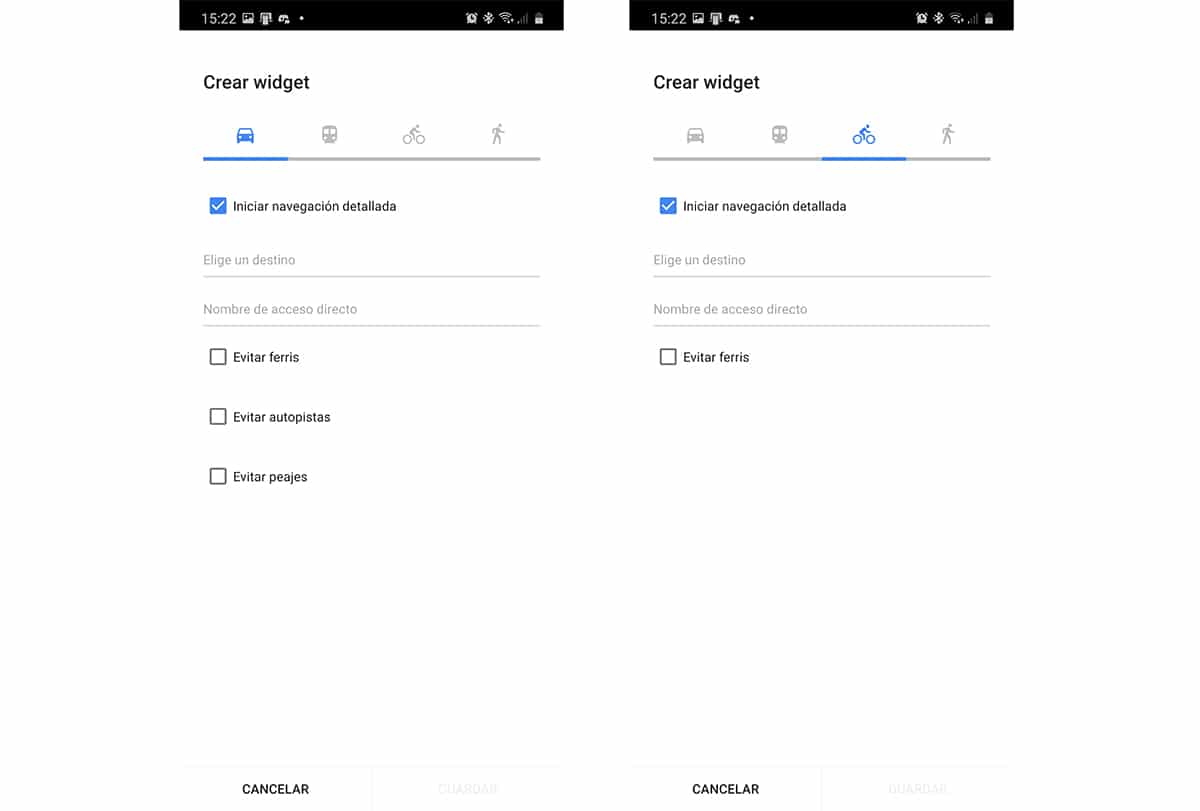
- Valitsemme yhden heistä ja valitsemme määränpään
- Siellä meidän on näppäile tietty osoite tai laittaa laitoksen, koulun jne. nimi
- Koska dynaaminen Google Maps -haku reittiohjeiden saamiseksi meidän on jätettävä se sellaisenaan
- Laitamme nimen pikakuvakkeelle ja valmis
- Riippuen tekemämme siirtymän tyypistä, ne näyttävät meille erilaisia vaihtoehtoja, kuten tietullien, lauttojen ja jopa moottoriteiden välttäminen
- Annamme sinun luoda ja meillä on jo suora pääsy
El tärkein haitta tällä tavalla luoda mukautettu reitti on, että meidän on lisättävä osoite sellaisena kuin se on. Ja koska voimme laittaa laitoksen nimen, voimme määrittää sen, vaikka pysymme edelleen tavallisella tavalla Google Mapsin kohdevalikosta.
Kuinka lisätä vanhanaikainen reitin pikakuvake
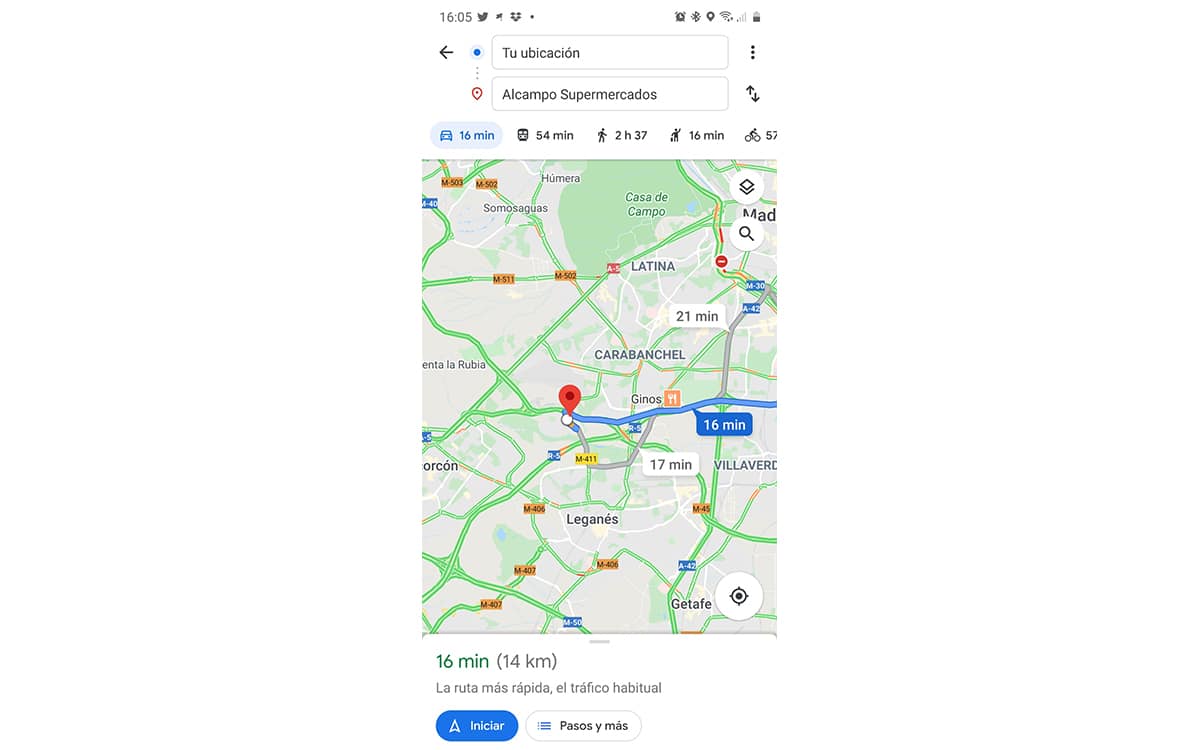
Ei, että se olisi vanhanaikainen tapa, mutta on edelleen saatavilla tällä hetkellä tapa tehdä se sen valikon kautta, jonka olemme osoittaneet sinulle aiemmin linkitetyssä viestissä.
Tehdään se näin:
- Meitä mennään google maps
- Valitsemme määränpään
- Meitä näyttää valitsemasi reitin mennä samaan
- Aloittamisen sijaan Napsauta painiketta, jossa on kolme pystysuoraa pistettä sijaitsee oikeassa yläkulmassa
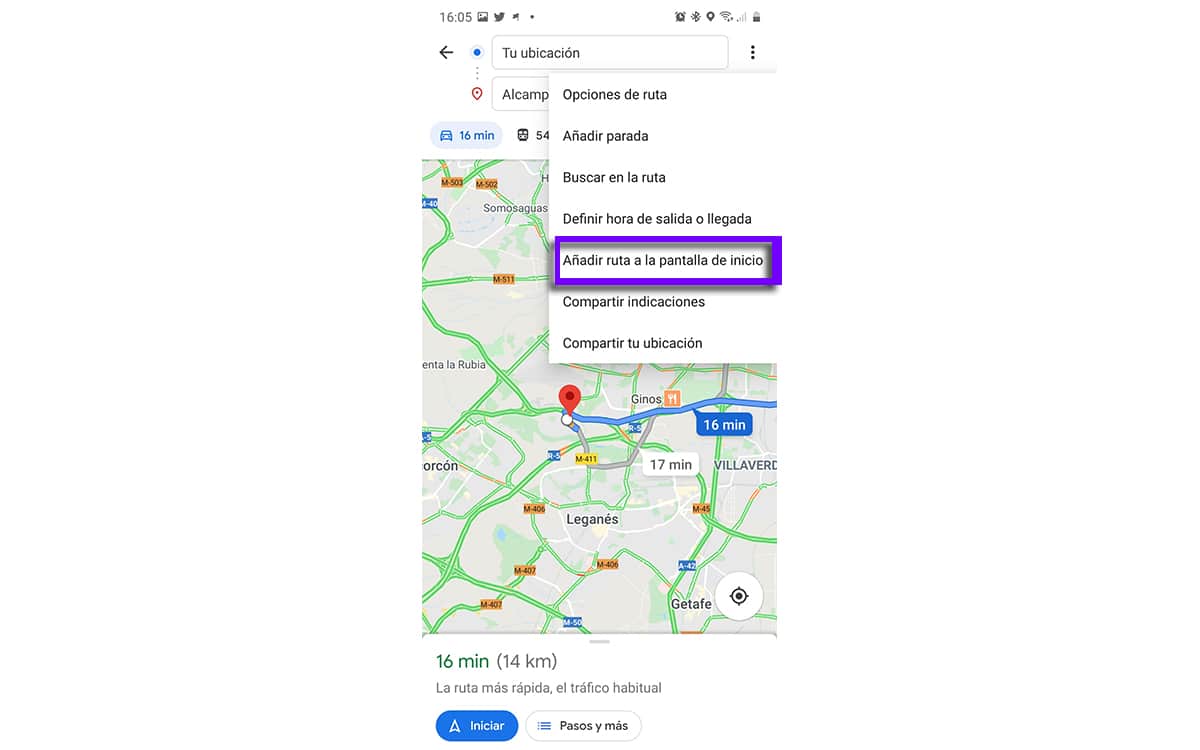
- Valikossa annetuista vaihtoehdoista valitsemme «Lisää aloitusnäyttöön»
- Ilmestyy pieni ikkuna, jossa meitä pyydetään jos haluamme lisätä pikakuvakkeen alkuun.
- Loogisesti sanomme kyllä ja valmis
Nyt meillä on pikakuvake, joka sijaitsee alussa nimesi kanssa ja kaikki. Ja totuus on, että se on paljon mukavampi kuin se widget, että jos sillä olisi dynaaminen sijaintihaku, olisi erittäin hyvä mahdollisuus valita reitti ilman tietulleja, ilman moottoriteitä ja jopa ilman lauttoja. Sanotaan, että sinulla ei voi olla kaikkea tässä elämässä, vaikka Google voi tehdä sen, toivottavasti se parantaa tätä toimintoa.
Niin voi lisää pikakuvake reitille widgetin kautta jotta pääset nopeasti siihen tarvitsematta ensin siirtyä Google Mapsiin.